本文为joshua317原创文章,转载请注明:转载自joshua317博客 Windows系统下HTTP(S)透明代理 - joshua317的博客
软件文档地址:goproxy/README_ZH.md at master · snail007/goproxy · GitHub
一、windows系统下进行下载及安装
分别有两个版本:proxy-admin 和 goproxy,技术人员推荐使用goproxy,小白用户推荐使用proxy-admin
1.1 proxy-admin
proxy-admin :为了方便操作,推荐Windows用户使用proxy-admin面板,点击查看Windows安装教程
1.1.1 下载
选择适合你的系统的文件并下载,点击进入下载 Releases · snail007/proxy_admin_free · GitHub
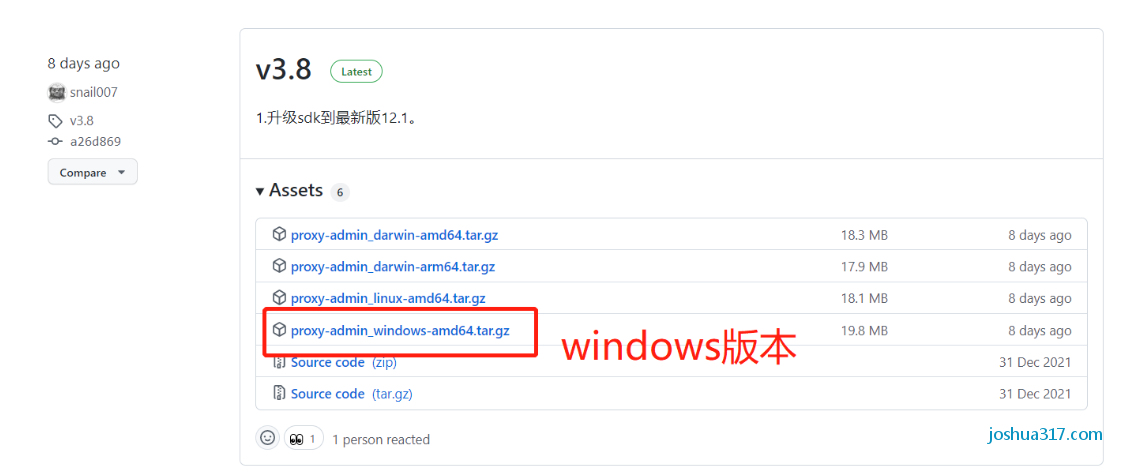
下载后解压即可
1.1.2 启动
双击goproxy_helper.exe文件
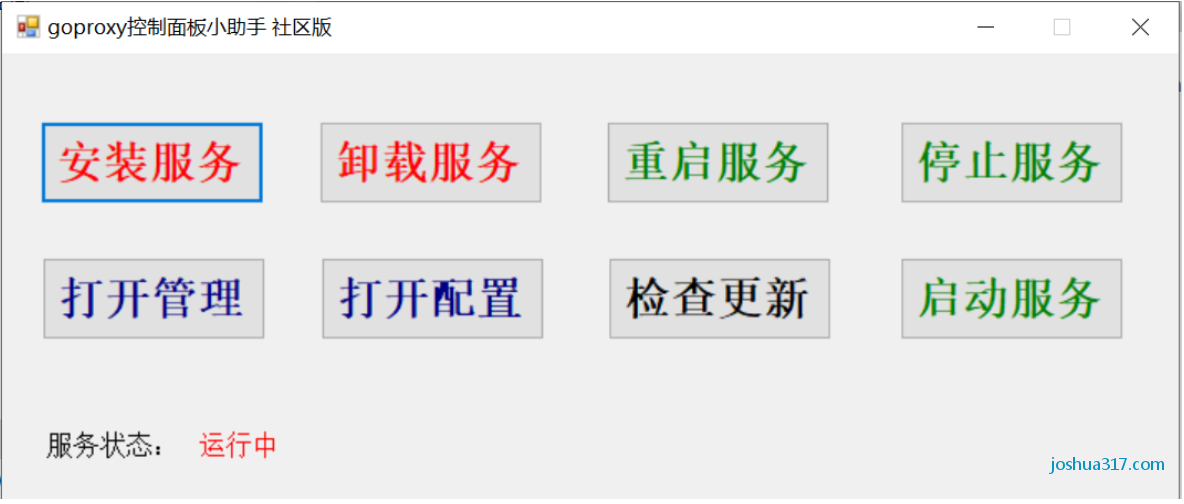
1.1.3 使用步骤
- 首先需要先安装服务
- 启动服务
- 打开管理
打开管理后,会让你输入账号和密码,默认账号密码是root/123
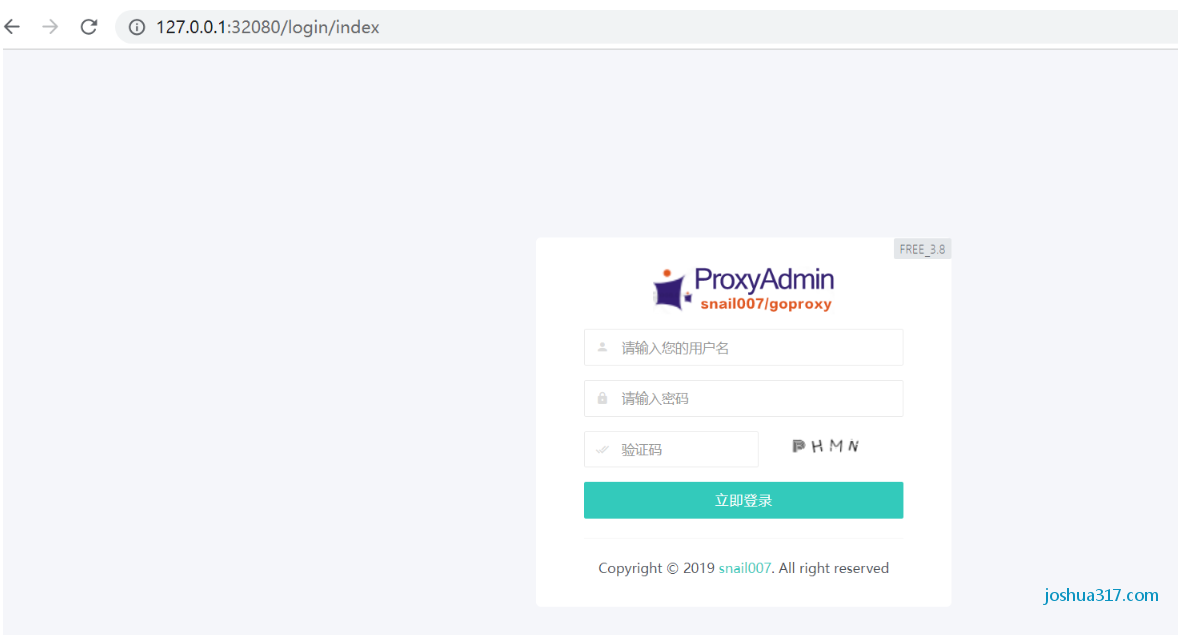
登录成功后显示
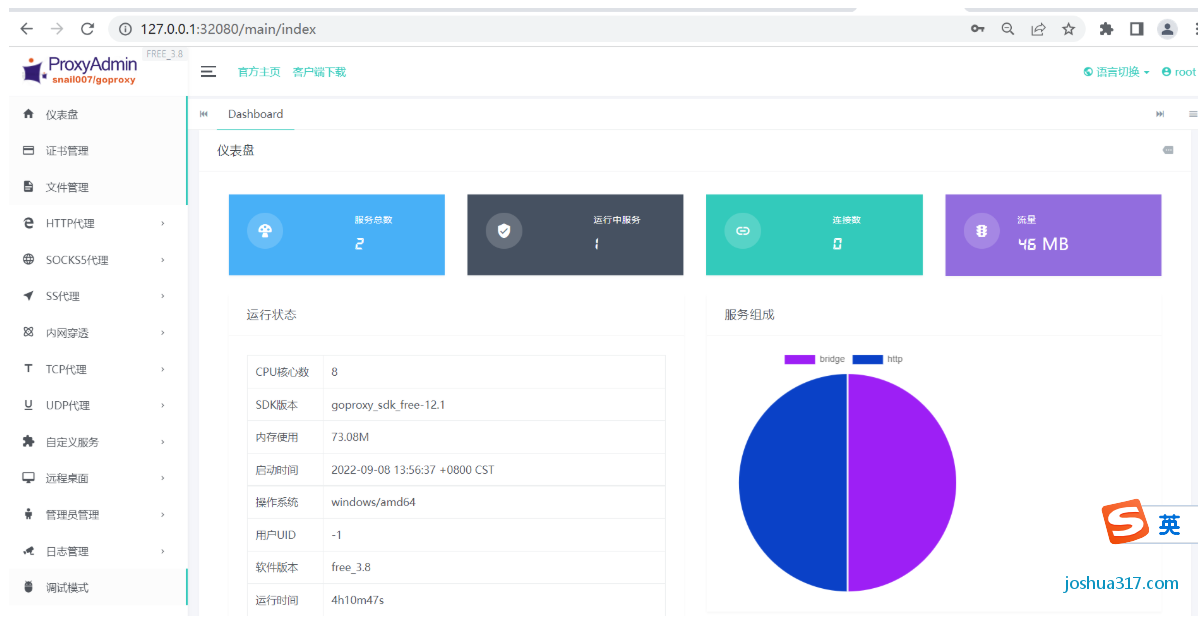
1.1.4 添加http(https)透明代理
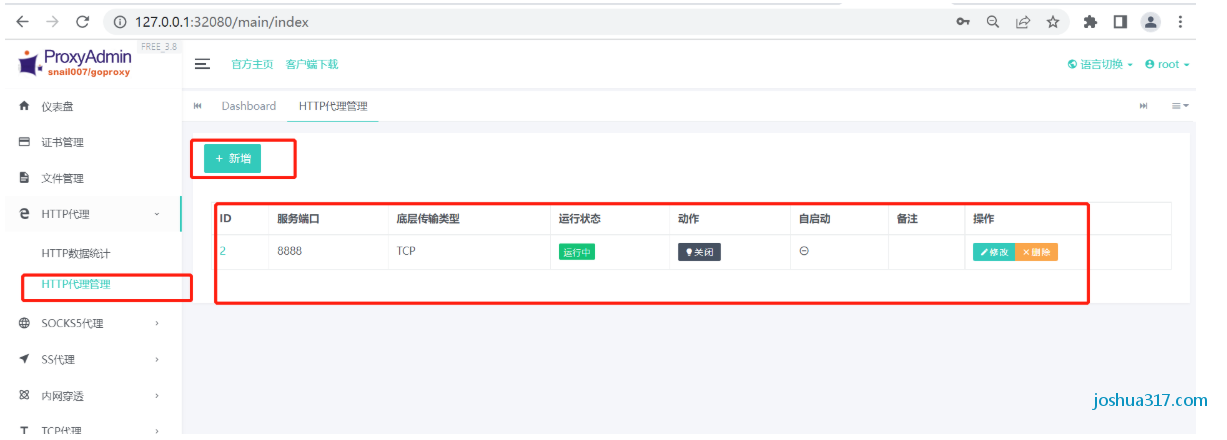
启动后,代理服务就可以正常使用了,可以测试代理服务是否管用 注意:192.168.3.114就是你代理服务器的ip地址
curl https://www.baidu.com/ -v -x 192.168.3.114:8888
curl -i --proxy 192.168.3.114:8888 www.baidu.com
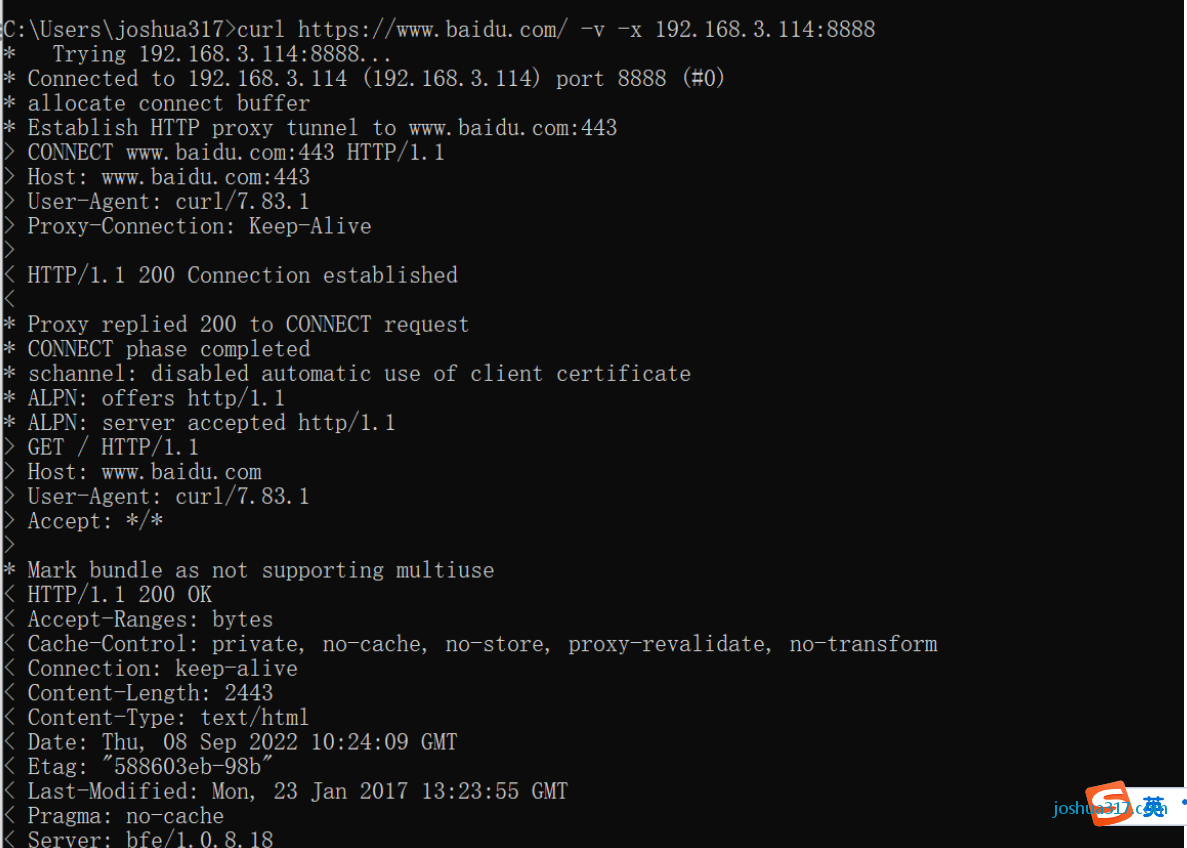
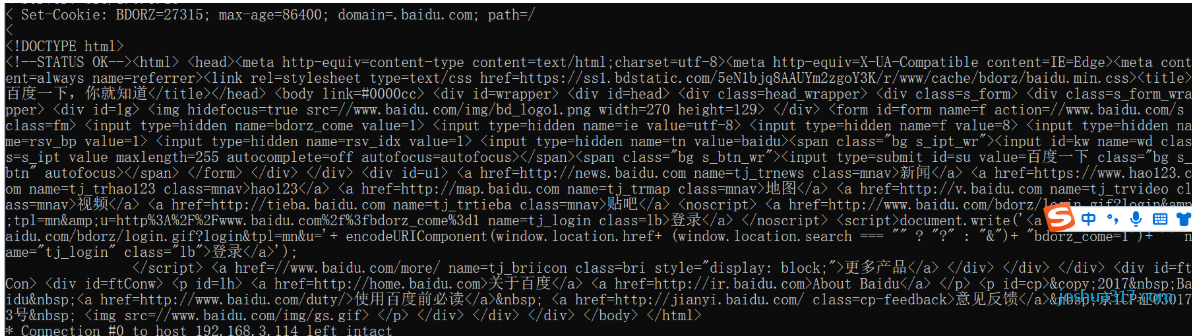
1.2 goproxy
goproxy:当然你也可以使用命令行goproxy点击查看手动安装
1.2.1 下载
根据你的平台和CPU类型选择,下载地址: Releases · snail007/goproxy · GitHub , 以windows 64位操作系统为例:
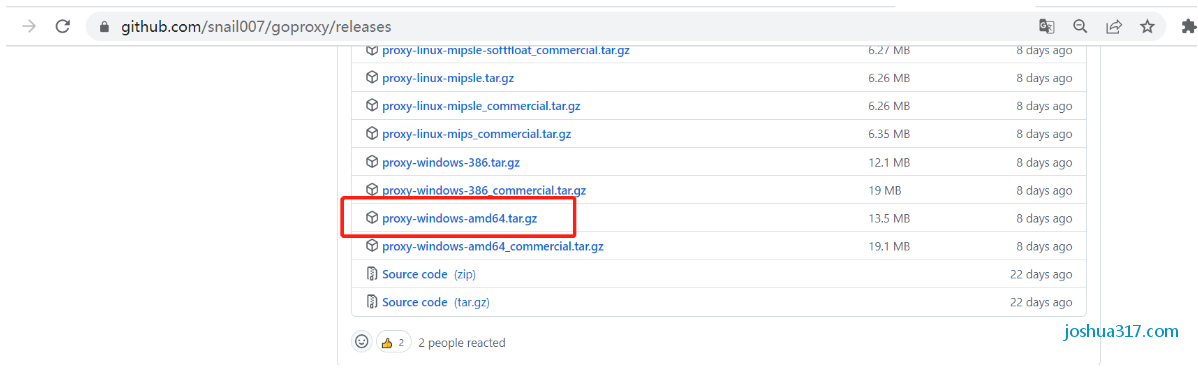
下载后解压:
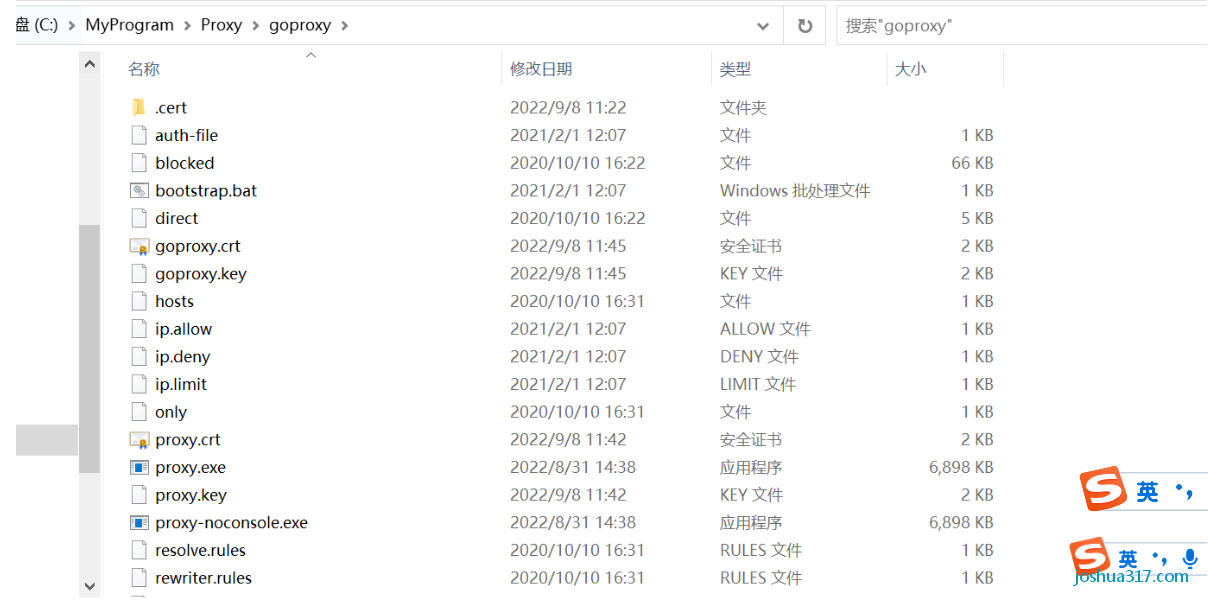
1.2.2 生成加密通讯需要的证书文件
http(s)代理、tcp代理、udp代理、socks5代理、内网穿透等功能和上级通讯的时候,为了安全我们采用TLS加密通讯,当然可以选择不加密通信通讯,本教程所有和上级通讯都采用加密,需要证书文件。 所有端必须使用相同的proxy.crt和proxy.key 1.通过下面的命令生成自签名的证书和key文件。
proxy keygen -C proxy
会在当前程序目录下面生成证书文件proxy.crt和key文件proxy.key。 2.通过下面的命令生,使用自签名证书proxy.crt和key文件proxy.key签发新证书:goproxy.crt和goproxy.key。
proxy keygen -s -C proxy -c goproxy
会在当前程序目录下面生成证书文件goproxy.crt和key文件goproxy.key。 3.默认情况下证书的里面的域名是随机的,可以使用-n test.com参数指定。
总结起来就是,进入到解压的目录,执行以下2条命令
./proxy.exe keygen -C proxy
./proxy.exe keygen -s -C proxy -c goproxy
1.2.3 启动服务
./proxy.exe http -t tcp -p :33080 -T tls -C goproxy.crt -K goproxy.key --forever --log proxy.log --daemon
后台运行: 默认执行proxy之后,如果要保持proxy运行,不能关闭命令行。 如果想在后台运行proxy,命令行可以关闭,只需要在命令最后加上--daemon参数即可。 比如:
proxy http -t tcp -p "0.0.0.0:33080" --daemon
守护运行: 守护运行参数--forever,比如: proxy http --forever , proxy会fork子进程,然后监控子进程,如果子进程异常退出,5秒后重启子进程。 该参数配合后台运行参数--daemon和日志参数--log,可以保障proxy一直在后台执行不会因为意外退出, 而且可以通过日志文件看到proxy的输出日志内容。 比如:
proxy http -p ":9090" --forever --log proxy.log --daemon
二、客户端配置
打开IE浏览器,在IE设置中添加代理访问,工具-》Internet设置-》连接--》局域网(LAN)设置
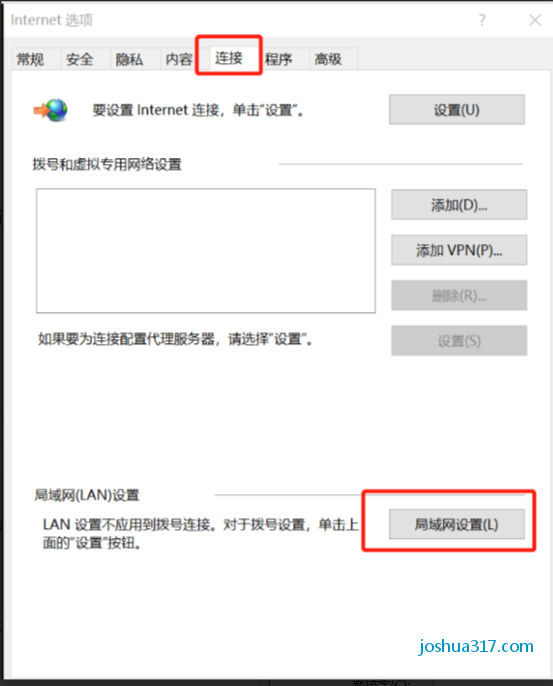
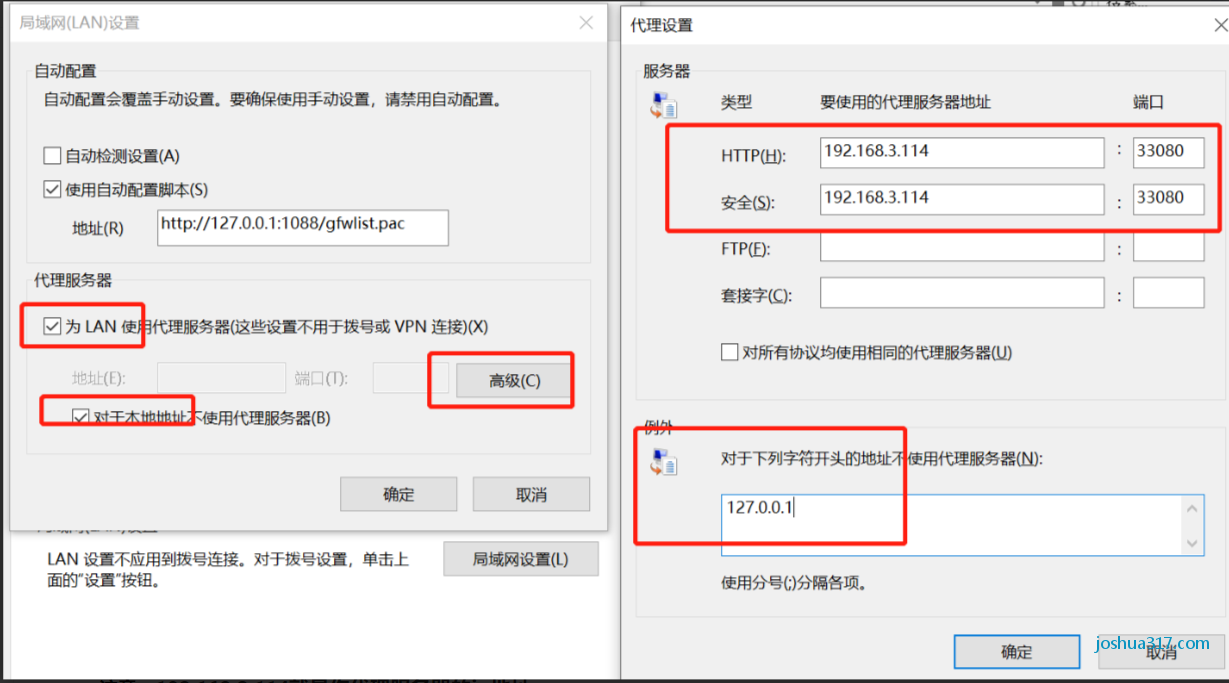
设置完,打开浏览器进行测试即可。或者通过命令进行测试. 注意:192.168.3.114就是你代理服务器的ip地址
curl https://www.baidu.com/ -v -x 192.168.3.114:33080
curl -i --proxy 192.168.3.114:33080 www.baidu.com
本文为joshua317原创文章,转载请注明:转载自joshua317博客 Windows系统下HTTP(S)透明代理 - joshua317的博客